操作の流れ
1.メイン画面の表示モードを「テーブル結合」モードに切り替えます。
→結合定義画面に切り替わります。(以下の画面を参照)
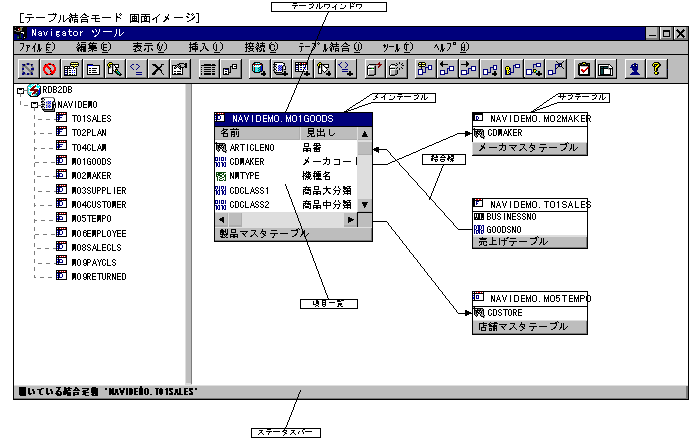
2.結合定義を開きます。
ツリー表示されている部分から、結合定義を行うテーブルを選択し、[テーブル結合]メニューから[結合定義を開く]を選択します。
→選択したテーブルに直接結合されているテーブルとの結合関係が表示されます。
3.結合定義を登録します。
画面上に表示されている結合定義に、結合テーブルを追加し、項目間に結合定義を作成します。
ツリー表示されている部分から、追加する結合テーブルを追加し、[テーブル結合]メニューから[結合テーブルの追加]を選択します。
→追加したい結合テーブルが表示されます。
[マスタテーブルを結合する]
メインテーブルウィンドウで結合元となるキー項目を選択し、結合先のサブテーブルウィンドウまでドラッグします。ドラッグした位置にサブテーブルがある場合、マウスカーソルの形状が![]() になります。
になります。
マウスカーソルの形状が、![]() の状態でドロップすることにより、[プロパティ]画面が表示されます。
の状態でドロップすることにより、[プロパティ]画面が表示されます。
[結合関係]タブをクリックします。「種別」の見出しにある[結合先と一致しないレコードを含める]チェックボックスをチェックすると、アウタジョイン結合となります。
[結合関係]タブで、種別を確認し、(「マスタデータを参照する」が設定されている)[OK]ボタンをクリックします。
→結合定義が登録され、項目間に結合線が表示されます。
[実データテーブルを結合する]
メインテーブルウィンドウで結合元となるキー項目を選択し、結合先のサブテーブルウィンドウまでCtrlキーを押しながらドラッグします。ドラッグした位置にサブテーブルがある場合、マウスカーソルの形状が![]() になります。
になります。
マウスカーソルの形状が、![]() の状態でドロップすることにより、[プロパティ]画面が表示されます。
の状態でドロップすることにより、[プロパティ]画面が表示されます。
[結合関係]タブをクリックします。「種別」の見出しにある[結合先と一致しないレコードを含める]チェックボックスをチェックすると、アウタジョイン結合となります。
[結合関係]タブで、種別を確認し、(「実データを連結する」が設定されている)[OK]ボタンをクリックします。
→結合定義が登録され、項目間に結合線が表示されます。
[メニューによる操作]
結合元となるキー項目を選択し、[テーブル結合]メニューから[結合元キーの選択]を選択します。
結合先のテーブルへ移動して、結合先のキー項目を選択し、[テーブル結合]メニューから[結合関係の追加]をクリックします。
[プロパティ]画面が表示されます。
[結合関係]タブをクリックします。「種別」の見出しにある[結合先と一致しないレコードを含める]チェックボックスをチェックすると、アウタジョイン結合となります。
表示された内容を確認し、[OK]ボタンをクリックします。
→結合定義が登録され、項目間に結合線が表示されます。
4.結合定義を終了します。
→表示モードを[一覧]モードに切り替えることにより、結合定義を終了します。